7 полезных приложений для MacBook, которые добавят Вам суперсилы

Хотели бы вы получить уникальные функции на вашем MacBook? Думаем, да! Несмотря на обширный функционал MacBook, наверняка хоть раз вы хотели бы расширить его возможности. Узнайте, какие приложения добавят суперсил вашему компьютеру.
Все уникальное программное обеспечение доступно на SetApp — это сервис на основе подписки для macOS, iOS и веб-приложений, представленный MacPaw в 2016 году. За фиксированную ежемесячную плату вы получаете доступ к постоянно растущей коллекции программного обеспечения от различных разработчиков. Итак, давайте узнаем приложения, которые сделают ваш MacBook самым крутым компьютером.
Almighty: удобство в кастомизации
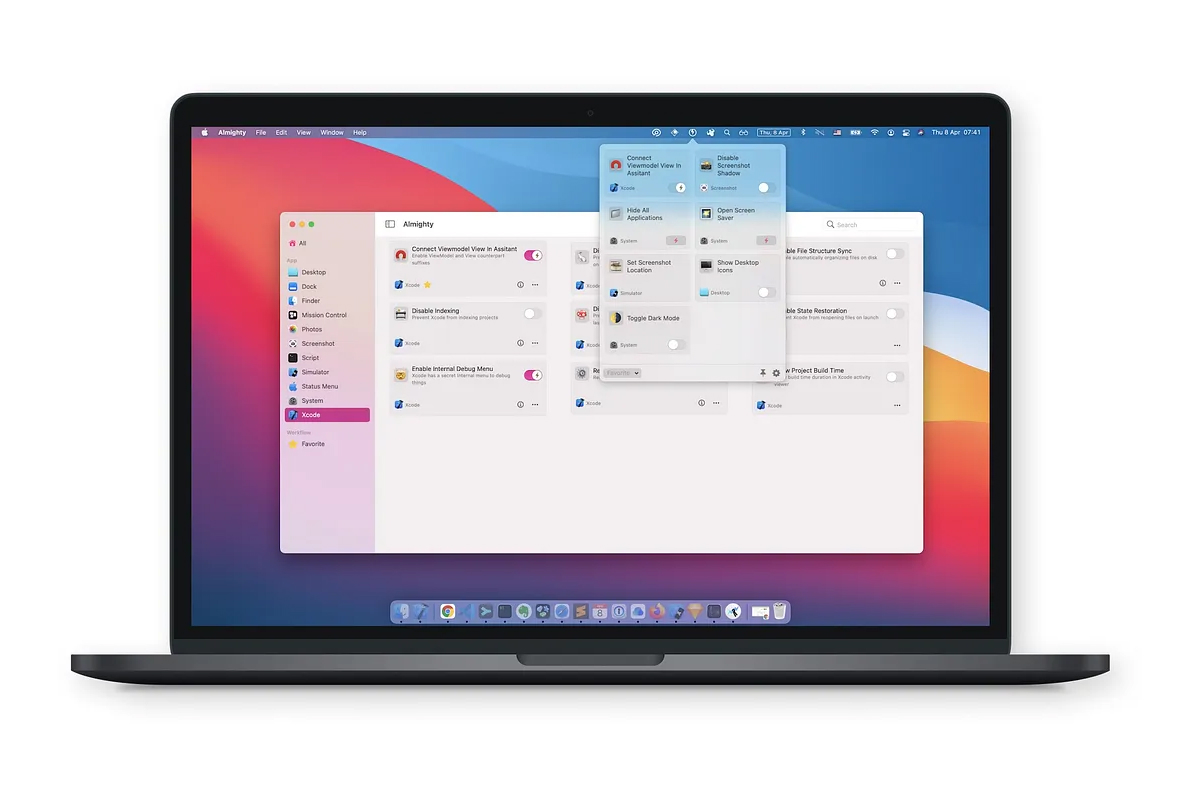
Ого, это что Almighty? Да, это приложение, которое откроет для вас новые возможности работы с вашим MacBook, ведь оно содержит более 90 крутых настраиваемых твиков и дополнительных утилит, которые значительно улучшают ваш опыт использования Mac и делают затраты на него стоящими. Например:
- Скрыть иконки на рабочем столе;
- Вставить разделители в Dock;
- Добавить несколько пустых иконок на Dock в macOS;
- Заблокировать клавиатуру;
- Фальшивая "чёлка".
Вот как выглядят скрытые приложения и фальшивая "чёлка":


Это приложение в основном состоит из команд терминала, собранных в одно приложение с приятным интерфейсом пользователя.
Backtrack
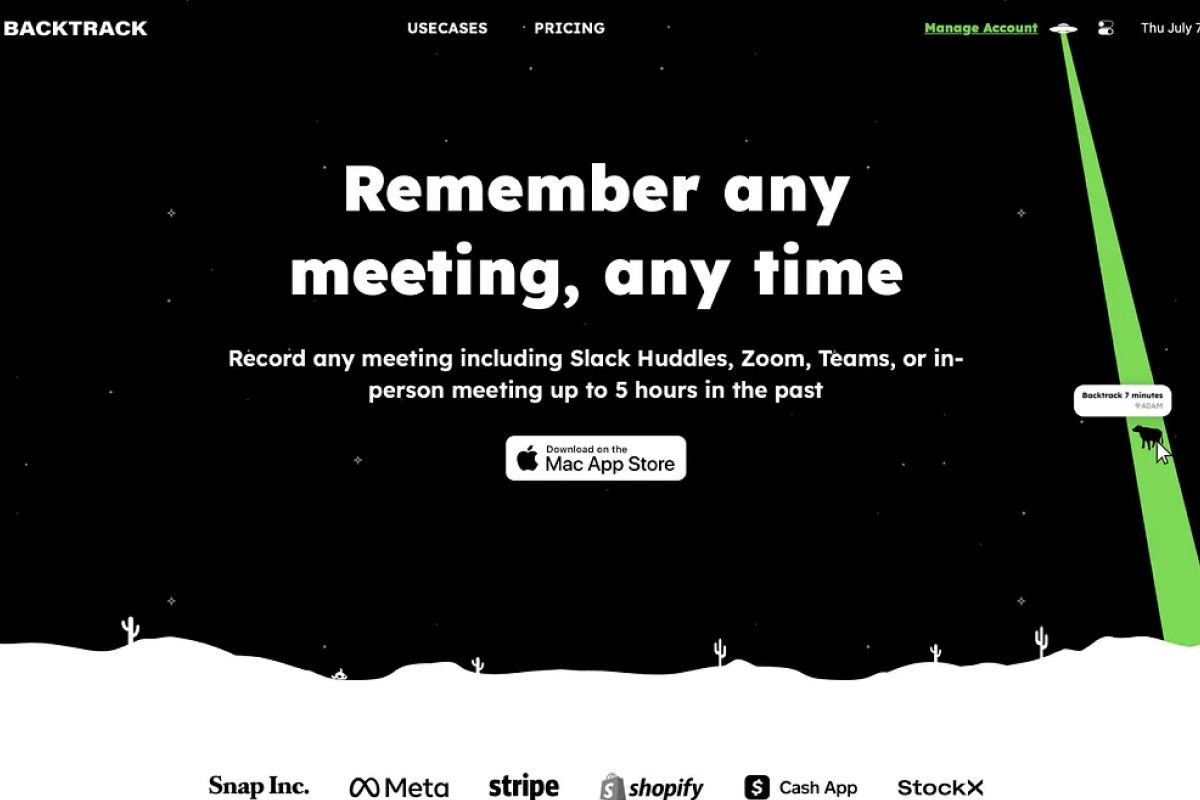
Случалось ли вам забыть что-то важное, что происходило на экране вашего Mac, например:
- Слайд презентации сменился слишком быстро на Zoom;
- Что-то важное сказали на вебинаре;
- Демонстрация кода от вашего старшего программиста.
Познакомьтесь с вашей машиной времени. Нет, это не официальный инструмент резервного копирования от Mac. Это приложение Backtrack. Это настоящая машина времени, которая записывает все, что происходит на вашем экране, включая звуки микрофона и динамиков, чтобы вы могли вернуться во времени и пересмотреть это.
Преимущества программы:
- Оно использует намного меньше процессора, чем ожидалось. Значительная нагрузка на процессор возникает только тогда, когда вы просматриваете запись;
- Вы можете настроить автоматический запуск при входе в систему, чтобы он записывал всё, избегая ненужных моментов;
- Вы можете приостановить запись одного или нескольких из микрофона, экрана и динамиков, если не хотите их использовать в данный момент, таким образом вы экономите пространство;
- Содержимое микрофона, экрана и динамиков можно удалять независимо друг от друга, это очень крутая функция;
- Записи можно загружать в облако и хранить там постоянно;
Интересно прочитать, Macbook не включается: что делать?
Focus 2
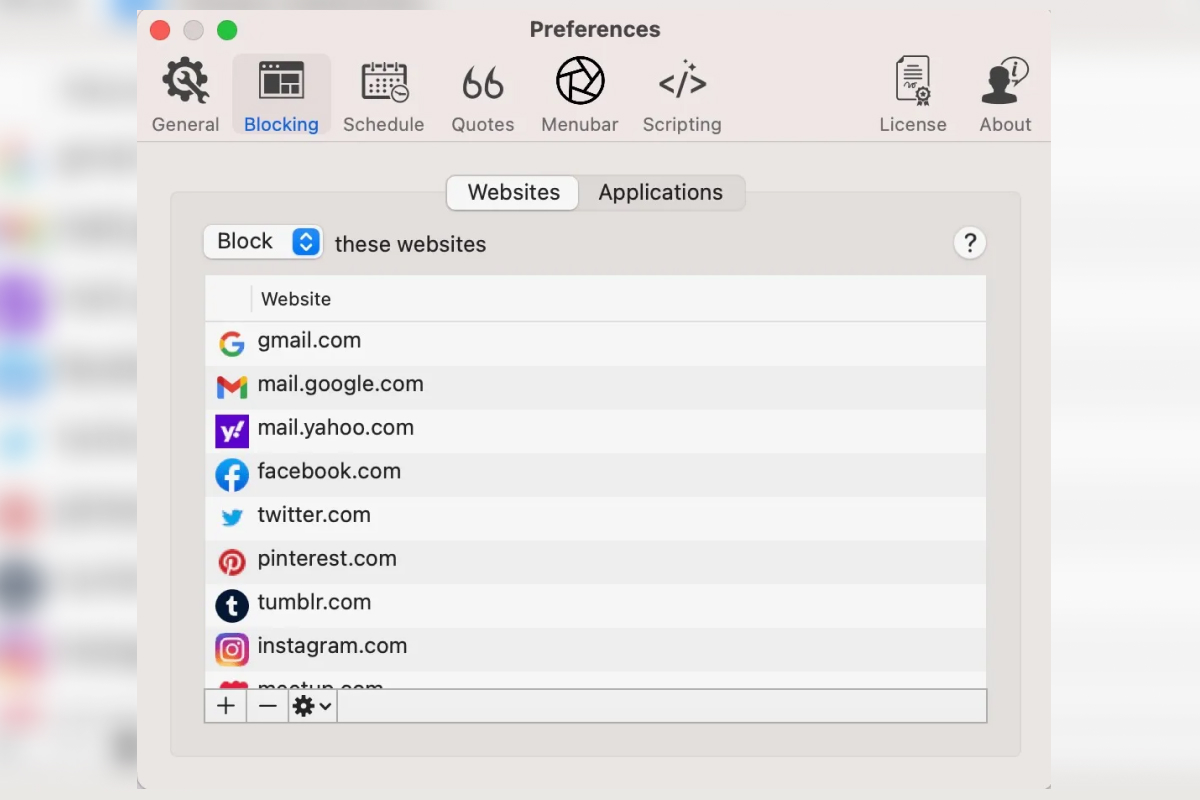
Focus — это приложение для борьбы с отвлечениями, куда вы добавляете список вебсайтов, которые вас часто отвлекают. Возможности этой программы:
- Вы можете включать режим «Focus» вручную, по расписанию или автоматически при входе в систему;
- Добавлять/удалять существующие цитаты и оставлять только те, что действительно вас вдохновляют;
- Использовать Bash скрипты (если умеете), чтобы настроить дополнительные функции во время сессии Focus.
Попросите друга заблокировать паролем ваши расписания Focus, чтобы вы не могли изменить их, даже когда мозг кричит об этом. Отслеживайте свою продуктивность по дням, неделям, месяцам и годам!
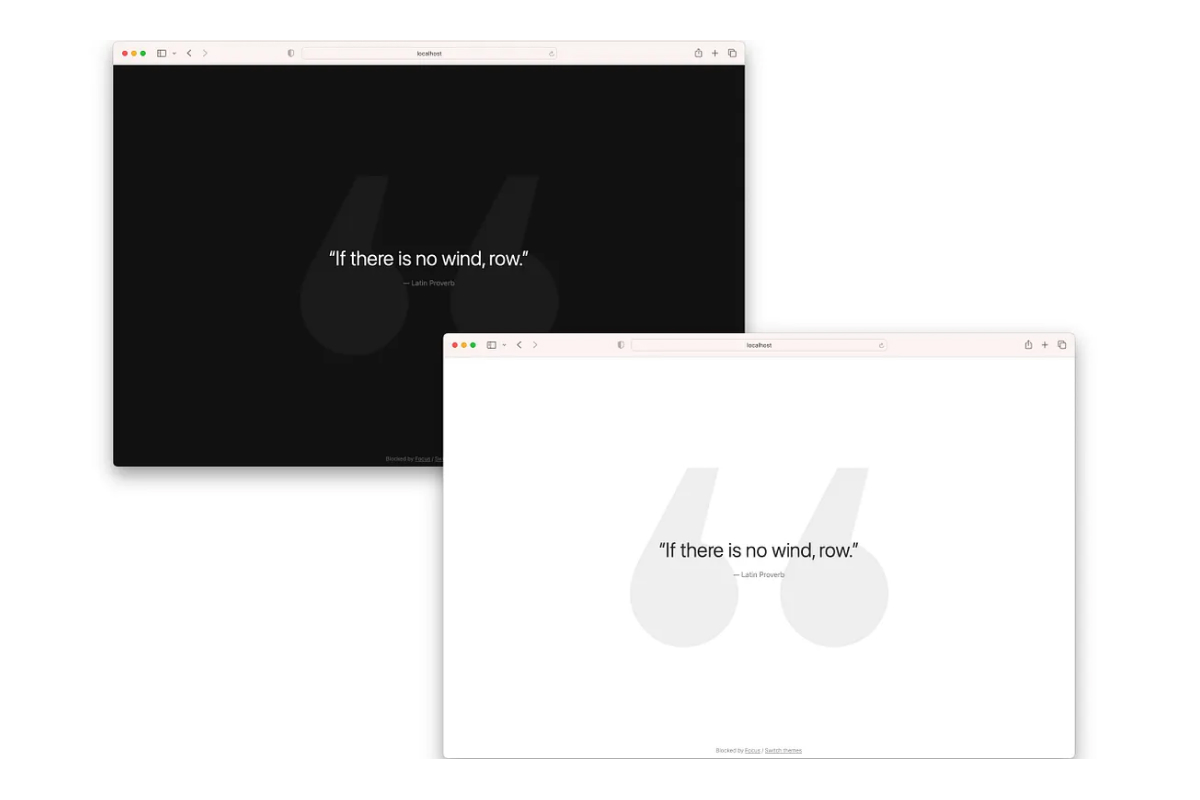
Paste
Есть одна вещь, которая всегда раздражает пользователей яблочной экосистемы: отсутствие функции истории буфера обмена. И, конечно, вряд ли будет какое-то убедительное объяснение для этого. Но приложение под названием «Paste» успокаивает мое недовольство. Благодаря этому приложению у вас будет удобный менеджер буфера обмена, синхронизированный между всеми вашими устройствами через iCloud. Paste позволяет хранить весь скопированный текст и файлы, а также получать их в любой момент. Вы также можете конвертировать скопированный форматированный текст в обычный. Вы можете искать старые элементы по типу или по приложению, откуда их было скопировано.
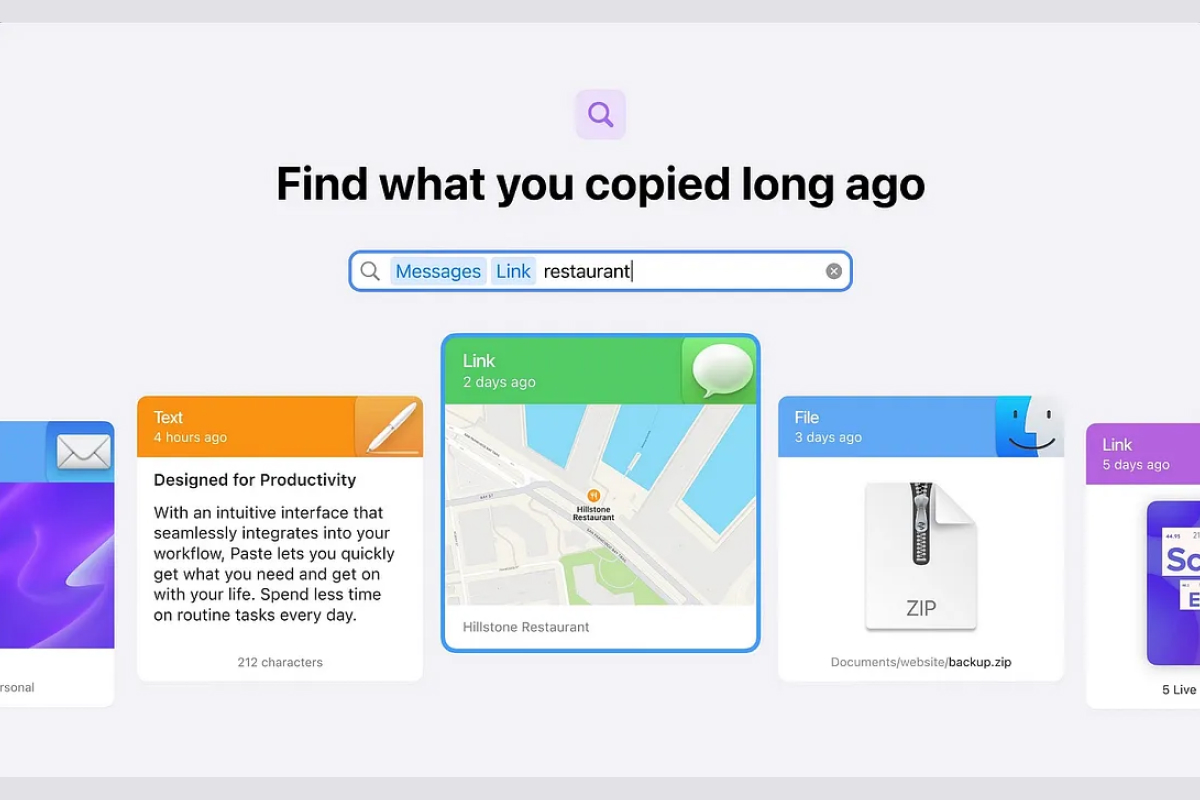
Remote Mouse
Как понятно из названия, Remote Mouse это приложение, которое позволяет управлять вашим Mac прямо с iPhone. Вот что он может делать:
- Вы можете использовать свой iPhone как трекпад, клавиатуру и контроллер воспроизведения.
- Трекпад и кнопки воспроизведения на Remote Mouse
- Вы также можете выключать, ставить в спящий режим, перезагружать и выходить из вашего Mac — прямо с iPhone.
- Вы можете не только печатать на Mac с клавиатуры iOS, но и использовать другие важные клавиши, такие как PgUp, PgDn, Return, Shift, Esc и другие.
SlidePad
Он имеет интерфейс в стиле iPad, который появляется, когда вы наводите курсор на левый или правый край вашего Mac, и сворачивается, когда вы кликаете в другом месте.
Это будет очень полезно, если вы часто переключаетесь на Safari для поиска в Google, ChatGPT или любых других онлайн-инструментов для исследований или приложений для заметок. Познакомьтесь с этим слайд-браузером.
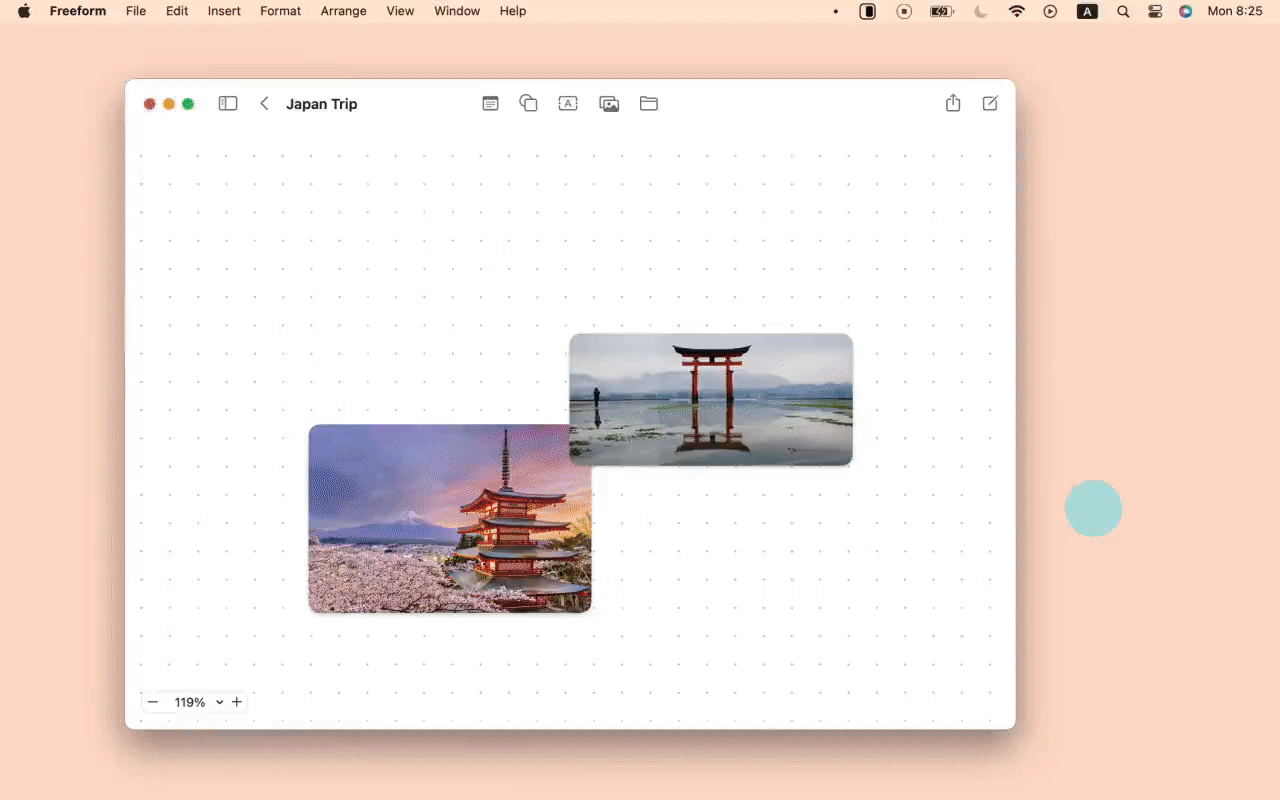
Кроме того, вы можете:
- Показывать окно Slidepad поверх всех других.
- Использовать несколько SlidePads (на левом и правом краях).
- Временно закрепить SlidePad, если не хотите, чтобы он исчезал.
Tab Finder
Если вы любите делать несколько дел одновременно (учёные говорят, что это не лучшая идея), то, вероятно, у вас всегда открыто много вкладок в разных браузерах. И вы точно знаете, как трудно бывает найти нужную вкладку, когда она вам действительно нужна.
Если это про вас, то познакомьтесь с Tab Finder — полезным инструментом, который собирает все ваши активные вкладки (из любого браузера) и показывает их в удобном интерфейсе, похожем на Spotlight.
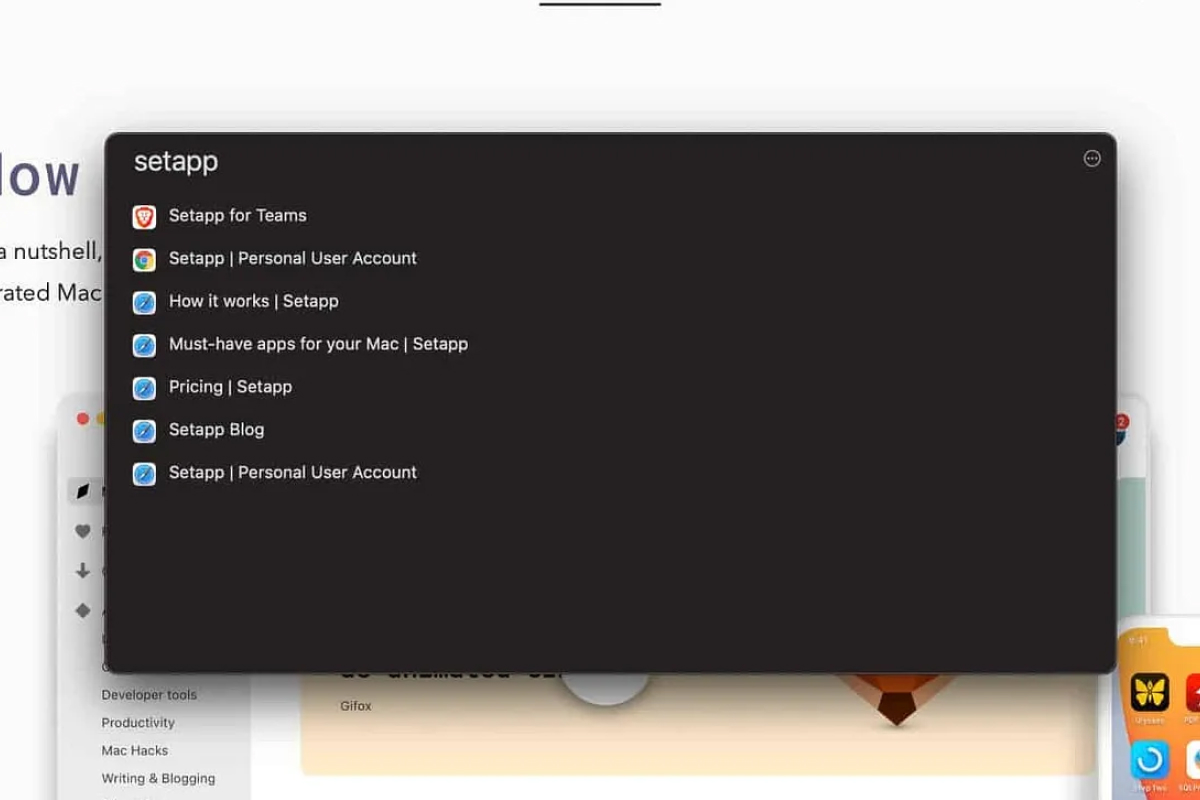
Теперь просто найдите вкладку, которую ищете, и нажмите Return. Мгновенно вас перенесет прямо к этой вкладке.
Благодаря этим приложениям вы можете получить доступ к большому количеству функций, которые вам точно были нужны при пользовании MacBook. Поэтому рекомендуем вам попробовать этот софт.
Также интересно прочитать, Apple Watch Х: дата выхода







